Falls Sie hochverfügbare Data Stores benötigen, können Sie ArcGIS Data Store auf einem anderen Computer installieren, einen zusätzlichen Data Store erstellen und ihn bei derselben ArcGIS GIS Server-Site (dem Hosting-Server Ihres Portals) registrieren.
Je nach Data-Store-Typ gibt es unterschiedliche Möglichkeiten, einen hochverfügbaren Data Store zu implementieren. Diese werden nachfolgend beschrieben:
- Data Stores vom Typ "Relational": Der erste Computer, auf dem Sie ArcGIS Data Store installieren und einen Data Store vom Typ "Relational" erstellen, ist der primäre Data-Store-Computer vom Typ "Relational". Sie können einen weiteren Data Store vom Typ "Relational" in derselben GIS Server-Site installieren und konfigurieren. Gehostete Feature-Layer-Daten werden vom primären auf den Standby-Computer repliziert.
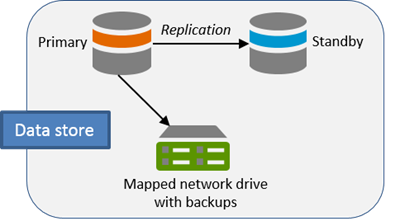
Sollte der primäre Computer ausfallen (beispielsweise bei einem Absturz, Stromausfall oder Verbindungsverlust), wird der Standby-Computer als primärer Computer heraufgestuft. Die Daten des gehosteten Feature-Layers sind dabei nur in der kurzen Zeit nicht verfügbar, die es dauert, den Standby-Computer zum primären Computer hochzustufen – in der Regel wenige Minuten. Sobald der Standby-Computer der primäre Data Store vom Typ "Relational" ist, sendet er seine Sicherungsdateien an den gleichen Speicherort wie der vormals primäre Computer.
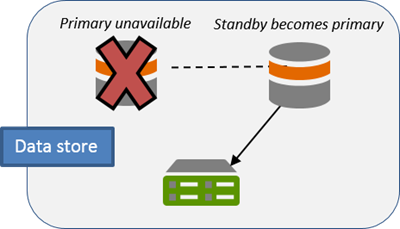
Wenn Sie das Problem mit dem vormals primären Computer beheben können – beispielsweise, wenn der Computer vom Stromnetz getrennt wurde und nun wieder angeschlossen ist, oder wenn das Gerät die Netzwerkverbindung zunächst verloren hatte und diese nun wiederhergestellt wurde – wird der vormals primäre Computer zum Standby-Computer für den Data Store.
- Data Stores vom Typ "Kachel-Cache": Der erste Computer, auf dem Sie ArcGIS Data Store installieren und einen Data Store vom Typ "Kachel-Cache" erstellen, ist der primäre Data-Store-Computer vom Typ "Kachel-Cache". Sie können einen weiteren Data Store vom Typ "Kachel-Cache" in derselben GIS Server-Site installieren und konfigurieren. Gehostete Szenen-Layer-Cache-Daten werden vom primären auf den Standby-Computer repliziert. Ähnlich wie bei Data Stores vom Typ "Relational" wird auch hier der Standby-Computer zum primären Data Store, wenn der ursprüngliche ausfällt. Allerdings ist, anders als bei Data Stores vom Typ "Relational", wird Data Stores vom Typ "Kachel-Cache" kein Netzlaufwerk für automatische Sicherungsdateien zugeordnet.
- Big Data Stores vom Typ "spatiotemporal": Sie können ArcGIS Data Store auf mehreren Computern installieren, auf jedem davon Big Data Stores vom Typ "spatiotemporal" erstellen und sie alle bei derselben GIS Server-Site registrieren. Daten im Big Data Store vom Typ "spatiotemporal" werden auf mindestens zwei Computern mit Big Data Stores vom Typ "spatiotemporal" dupliziert, die beim selben Hosting-Server registriert sind.
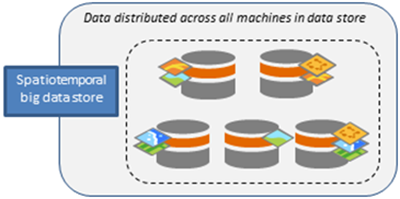
Wenn ein Computer ausfällt, sind die Daten noch auf mindestens einem anderen Computer vorhanden. Der Data Store repliziert die Daten auf einem weiteren funktionsfähigen Computer.
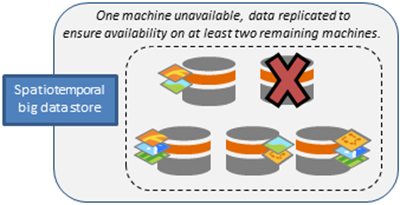
Ausfallszenarien
Nachfolgend sind Situationen aufgelistet, in denen der Standby-Computer zum primären Computer für Ihren Data Store vom Typ "Relational" und Data Store vom Typ "Kachel-Cache" wird. Die drei folgenden Situationen umfassen sowohl Hardware- als auch Softwareausfälle.
- Der primäre Data Store stellt seine Funktion ein. ArcGIS Data Store versucht, den Data Store auf dem primären Computer neu zu starten. Ist ein Neustart nicht möglich, wird die Ausfallsicherung des Data Store auf dem Standby-Gerät aktiv.
- Die Web-App des primären Geräts hört auf zu arbeiten und versucht, die Web-App auf dem primären Gerät neu zu starten. Im seltenen Fall, dass dies nicht funktioniert, übernimmt der Standby-Computer die Ausfallsicherung des Data Stores.
- Der primäre Computer ist nicht verfügbar. Dieser Fall kann eintreten, wenn der Computer abstürzt, das Anschlusskabel entfernt wird oder die Netzwerkverbindung verloren geht. ArcGIS Data Store führt fünf Verbindungsversuche zum primären Computer durch. Konnte nach fünf Versuchen keine Verbindung hergestellt werden, wird die Ausfallsicherung des Data Store auf dem Standby-Computer aktiv.
Durch menschliches Eingreifen wird eine Ausfallsicherung nur dann veranlasst, wenn der primäre Data Store absichtlich offline geschaltet wird oder der ArcGIS Server-Site-Administrator den REST-Befehl makePrimary auf dem Standby-Computer ausführt.
Hinweis:
Wenn ein lokaler Windows-Server, der als primärer ArcGIS Data Store-Computer dient, heruntergefahren wird, erfolgt durch den Data Store kein Failover, da unter Windows alle Dienste beendet werden, bevor der Computer heruntergefahren wird. Wenn also der Data Store verfügbar sein soll, während dieser Computer offline ist, dann müssen Sie zuerst den Standby-Computer manuell zum primären Computer heraufstufen, bevor Sie den vorherigen primären ArcGIS Data Store-Windows-Computer herunterfahren.
Hinzufügen eines Computers
Sie können den Data-Store-Konfigurationsassistenten oder das Dienstprogramm "configuredatastore" verwenden, um einen Computer zu einem vorhandenen Data Store hinzuzufügen. Ebenso ist es möglich, einen Standby-Data Store vom Typ "Relational" und einen Standby-Data Store vom Typ "Kachel-Cache" zu verwenden. Es ist möglich, einem Big Data Store vom Typ "spatiotemporal" mithilfe des Data-Store-Konfigurationsassistenten oder des Dienstprogramms "configuredatastore" nach und nach mehrere Computer hinzuzufügen. Alle Computer, die an einem Data Store beteiligt sind, müssen dasselbe Betriebssystem verwenden.
Verwenden des Data-Store-Konfigurationsassistenten
- Installieren Sie ArcGIS Data Store auf einem anderen Server.
Der Standby- und der primäre Computer (für Data Stores vom Typ "Relational" und "Kachel-Cache") sowie alle Knoten in einem Big Data Store vom Typ "spatiotemporal" müssen auf unterschiedlichen physischen Server-Computern installiert werden. Achten Sie darauf, dass Sie als ArcGIS Data Store Konto auf allen Computern im Data Store dasselbe Netzwerkkonto verwenden.
- Öffnen Sie den ArcGIS Data Store-Konfigurationsassistenten.
- Geben Sie die URL der GIS Server-Site an.
Die URL hat das Format https://gisserver.domain.com:6443. Verwenden Sie dieselbe GIS Server-Site wie beim Konfigurieren des primären Data Store vom Typ "Relational" oder "Kachel-Cache" oder der anderen Computer im Big Data Store vom Typ "spatiotemporal".
- Geben Sie den Benutzernamen und das Kennwort des Site-Administrators für den primären ArcGIS Server ein, und klicken Sie auf Weiter.
- Wählen Sie den Data-Store-Typ aus, den Sie erstellen möchten. Es muss derselbe Typ ausgewählt werden wie auf dem Data-Store-Computer, dem Sie diesen Computer hinzufügen möchten.
- Geben Sie einen Speicherort für das Verzeichnis des neuen Data Stores an, und klicken Sie auf Weiter.
- Überprüfen Sie die Informationen in der Konfigurationszusammenfassung. Wenn alle Angaben korrekt sind, klicken Sie auf Fertig stellen. Wenn Änderungen erforderlich sind, klicken Sie auf Zurück, um Korrekturen vorzunehmen.
Unter Hochverfügbarkeitsrolle sollte der Computer als Standby-Computer für Data Stores vom Typ "Kachel-Cache" und "Relational" aufgeführt werden.
Bei erfolgreichem Abschluss des Setup verfügen Sie über einen zusätzlichen Data-Store-Computer, auf dem der primäre (für Data Stores vom Typ "Relational" und "Kachel-Cache") oder ein anderer Data Store (vom Typ "spatiotemporal") Daten replizieren kann.
Falls das Setup fehlerhaft ist, klicken Sie im Dialogfeld Konfigurationszusammenfassung auf Weiter, um den Data-Store-Konfigurationsassistenten erneut zu öffnen, damit Sie andere Informationen angeben können. Ursachen und Lösungen für Setup-Fehler finden Sie unter Problembehandlung im ArcGIS Data Store.
Verwenden des Dienstprogramms "configuredatastore"
Sie können ArcGIS Data Store auf einem anderen Server installieren und das Dienstprogramm "configuredatastore" verwenden, um ihn zu einem vorhandenen Data Store hinzuzufügen. Das Dienstprogramm wird im Verzeichnis <ArcGIS Data Store installation directory>/tools installiert.
- Öffnen Sie mithilfe der Option Als Administrator ausführen auf dem zusätzlichen Server, auf dem Sie ArcGIS Data Store installiert haben, ein Eingabeaufforderungsfenster.
- Führen Sie das Dienstprogramm "configuredatastore" aus, und geben Sie die GIS Server-URL sowie den Benutzernamen und das Kennwort für den primären ArcGIS Server-Site-Administrator ein. Geben Sie außerdem mithilfe von --stores den Typ des zu erstellenden Data Store an. Es muss dieselbe GIS Server-URL und derselbe Data-Store-Typ angegeben werden wie auf dem Data-Store-Computer, dem Sie diesen Computer hinzufügen möchten.
Beispiel: Mit diesem Beispiel fügen Sie einen Standby-Data Store vom Typ "Relational" einer GIS Server-Site mit der URL https://agsserver.ntwk.com:6443/arcgis/admin hinzu:
configuredatastore https://agsserver.ntwk.com:6443/arcgis/admin siteadmin P$@pass --stores relational
Dem Data Store wird ein zusätzlicher Data-Store-Computer hinzugefügt, auf dem der primäre (Data Stores vom Typ "Relational" und "Kachel-Cache") oder ein anderer Data Store (vom Typ "spatiotemporal") Daten replizieren kann.